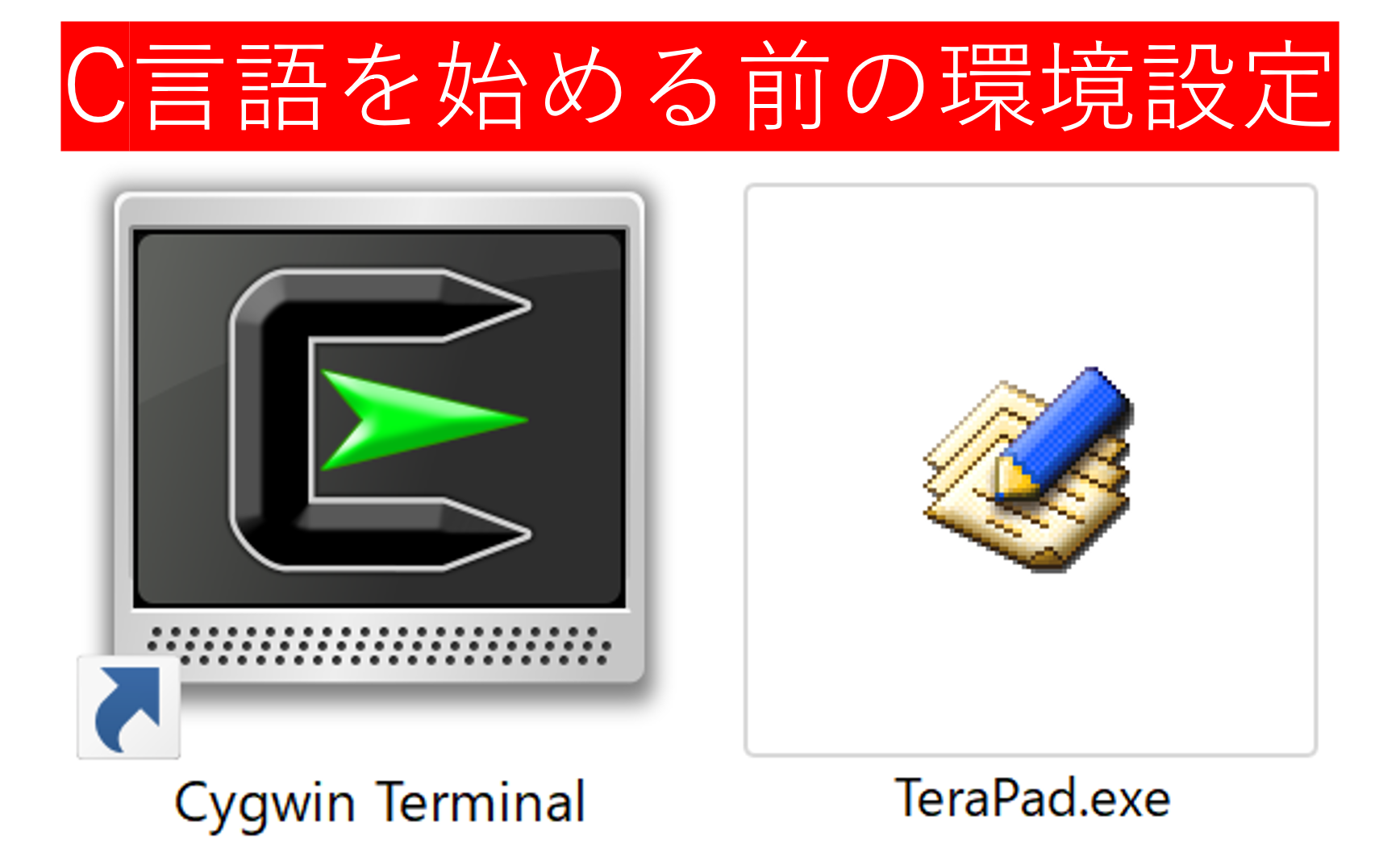皆さんこんばんにちは、ユウです。
今回はエディタでのファイルの作り方とコンパイルの仕方について紹介します。
ぜひ、C言語を始めたいと思っている初心者の方は読んでみて下さい。
C言語を始めるにあたっての下準備となりますので、これらのやり方を知っている方は他の記事見たり、自分の力になる有意義な時間を過ごして下さい。
今回は以前の記事で紹介したテキストエディタ(TeraPad)とコンパイラ(Cygwin)を使っていくのでもし、テキストエディタやコンパイラを入れていない場合は下ののリンク先で紹介しているので、入れてみて下さい。

ファイル作成
まずはTeraPadを開いていきます。
TeraPadを開き、左上のあるファイル(F)から名前を付けてから保存(A)を選択します。
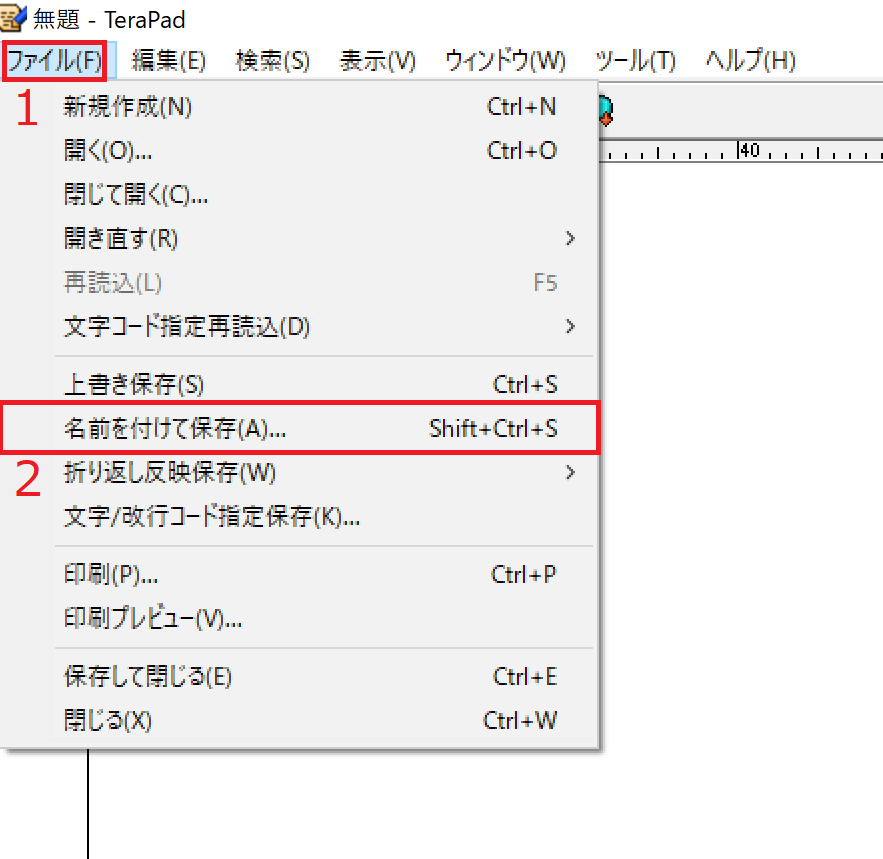
以下のような画面が出るので保存する場所から適当なフォルダを選択します。
今回は私の場合はローカルディスク(C:)の中にあるworkというフォルダを指定しています。
※もし、不具合が生じた場合はローカルディスク内に入れて下さい。
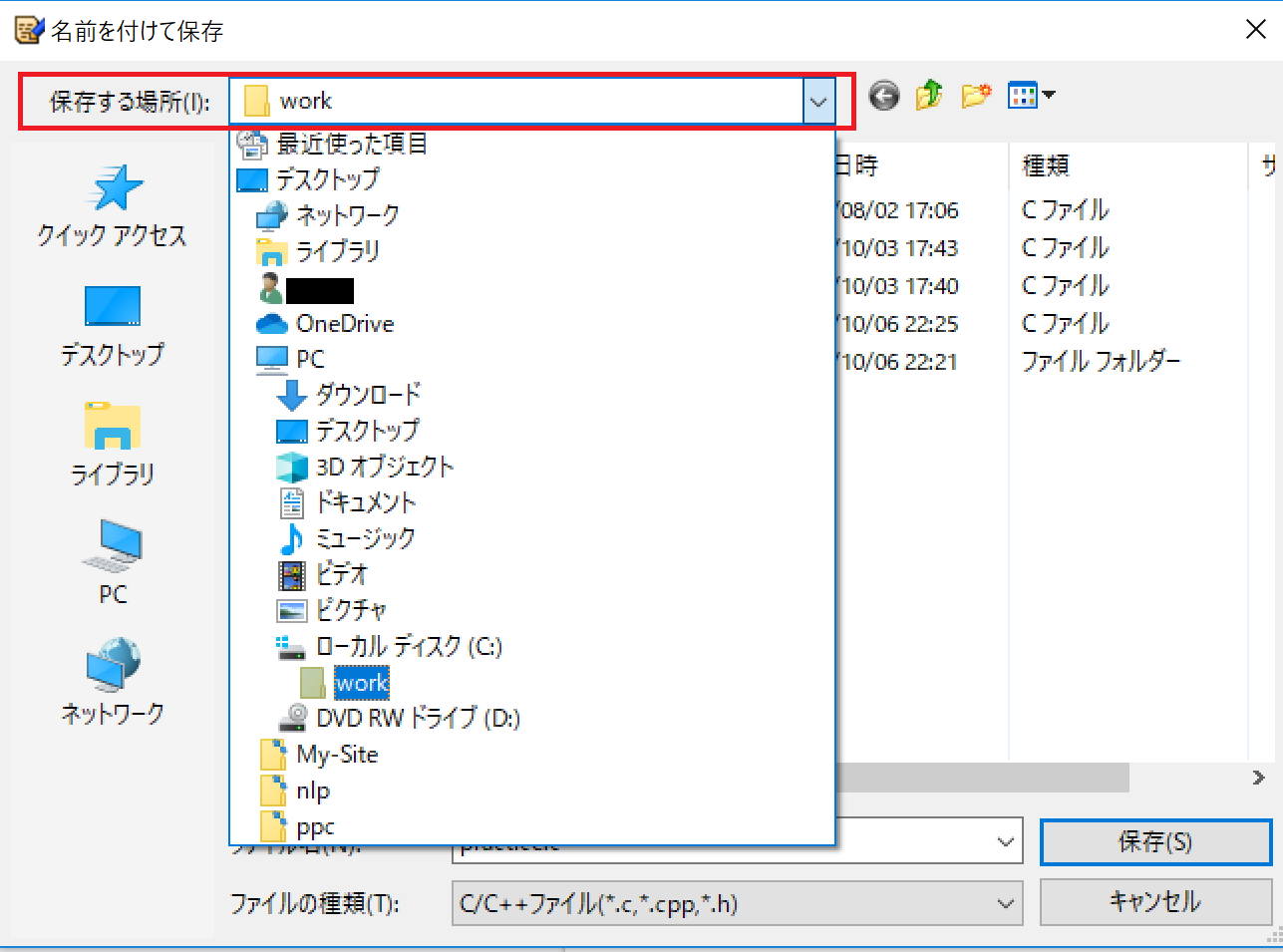
その後フォルダの種類(T)を選択し、C/C++ファイル(*.c,*.cpp,*.h)を選んで下さい。
ここでこのファイルの種類を選ぶことで、C言語を記述して動かすことが出来るファイルを作成できます。
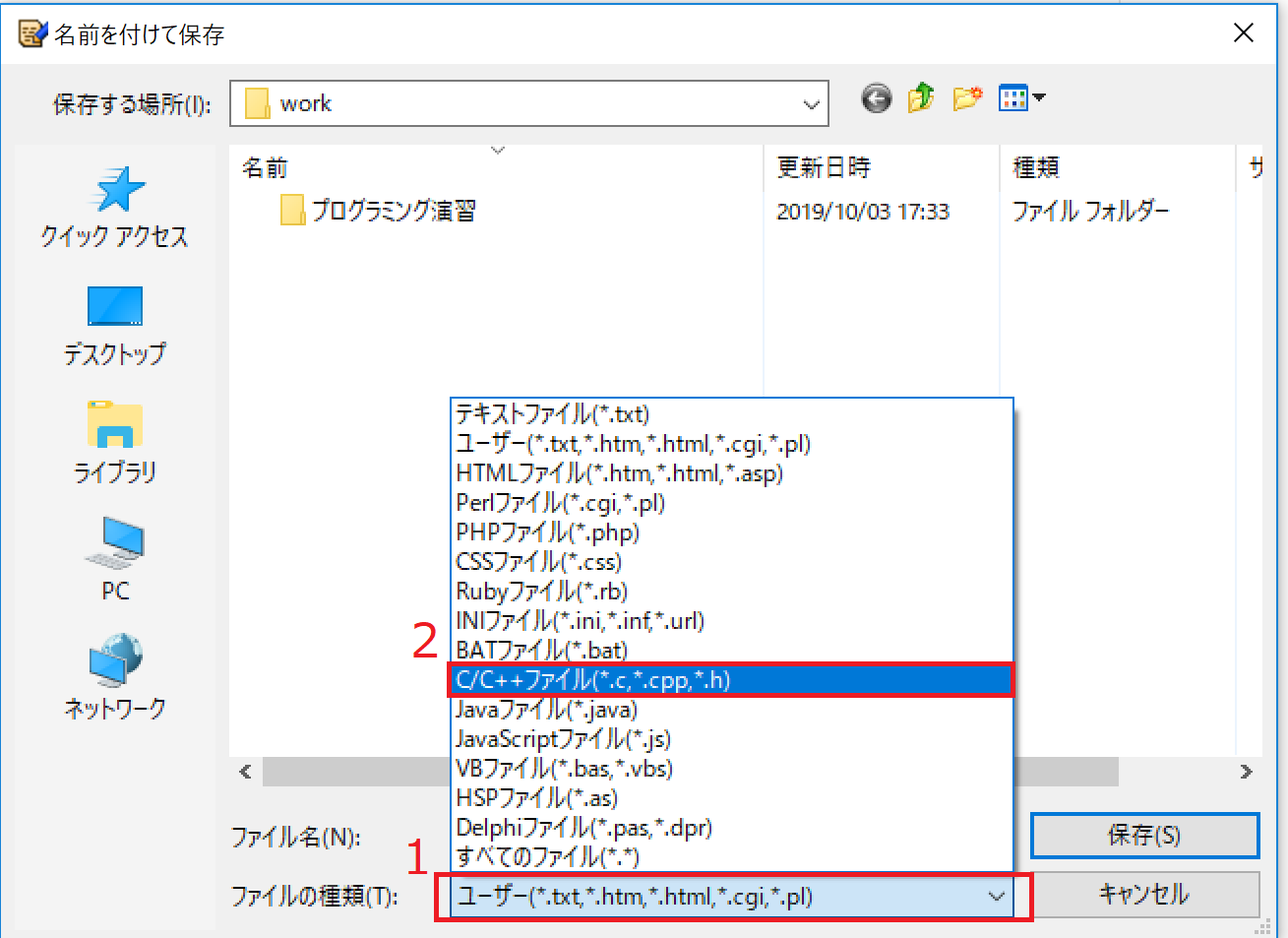
そしてファイル名(N)のところに任意の名前を付けて保存を押すことでファイルの作成の完了です。
私はファイル名を「practice.c」としています。普段ならファイル名はその目的に合った名前や管理しやすい名前を付けたりするのですが、今回は私と同じファイル名を使っていただけると作業を進めやすいです。
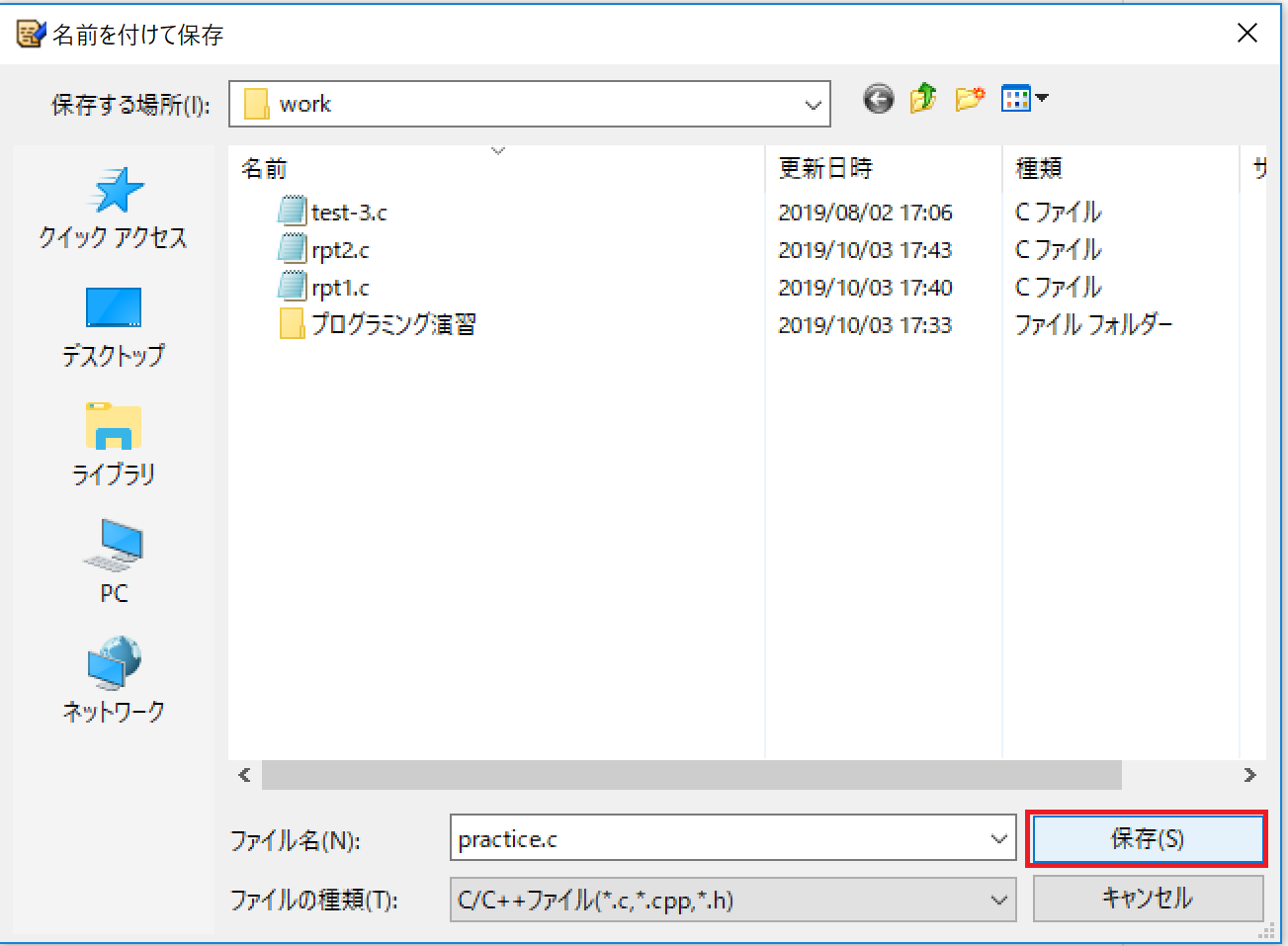
そして、ファイルの中身の記述は以下のように書述して下さい。
画像の下にコードがあるのでそれを出来ればコピペして下さい。
あまり意味が分かっていないものを書いていても身につかないので。。。
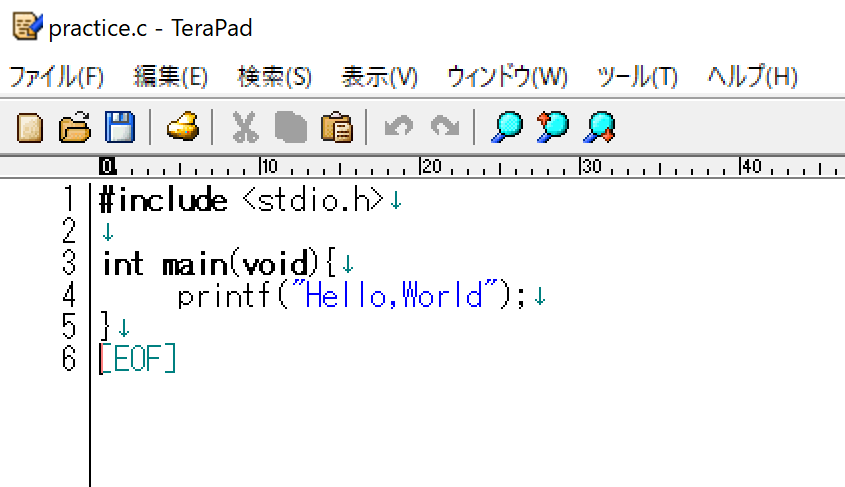
これでTeraPadでの準備は終了です。
コンパイルの仕方
まずはCygwinを開きます。
そして ls と入力してEnterキーを押して下さい。「practice.c」が存在していればOKです。
Cygwinでは、コードの実行をするときはEnterキーを押して実行します。
もし、出ていないのであれば cd 〇〇(ファイルを保存しているフォルダ名)とした後、もう一度 ls を入力してみて下さい。
lsというコマンドにはディレクトリ(フォルダ)の中身を見るという意味があります。
※因みにls等の前後はわかりやすくしているだけで、実際に書く際はスペースなどはいりません。
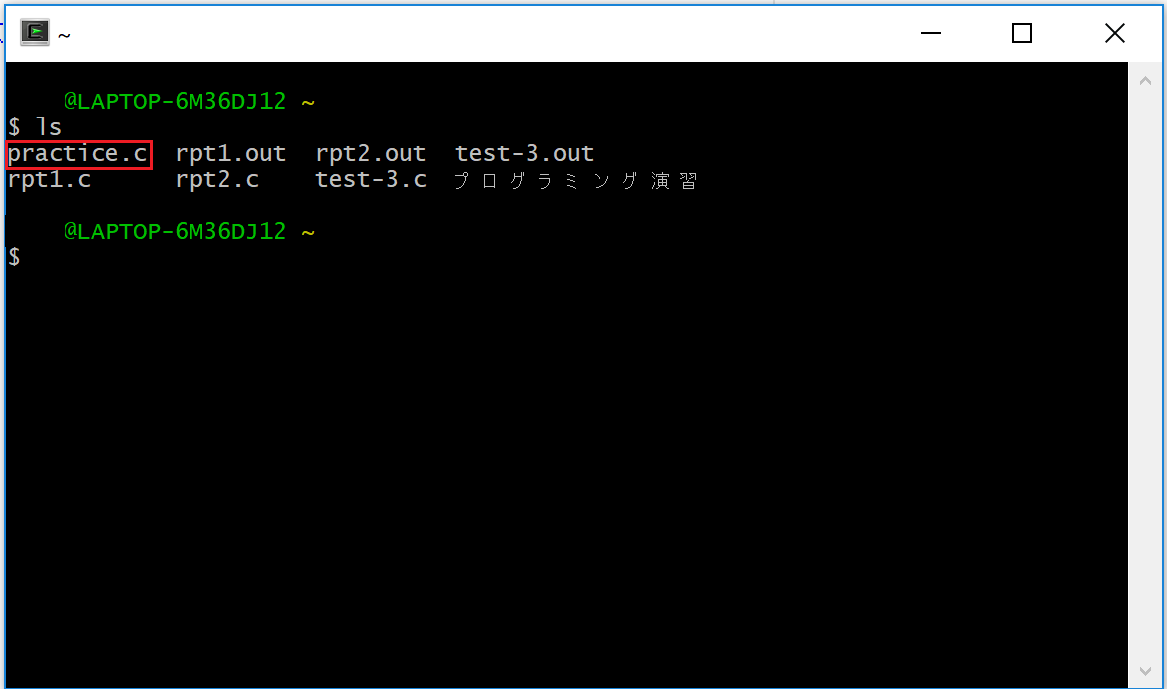
確認が終わったら次はいよいよコンパイルという行為をします。
コンパイルはプログラムを書き直したら必ず行わなければならない作業ですので、良く覚えておいて下さい。
コンパイルを行わずに実行してしまうと、プログラムを書き直す前のコンパイルしたものが残ったまま実行されてしまいます。ですのでプログラムを書き直したら、コンパイルで上書きをするというイメージを忘れないで下さい。
Cygwinでは以下のように入力することでコンパイル出来ます。
コンパイルするコードは数パターンありますが、これを覚えておけば大丈夫です。
コンパイル後、何も表示されず以下の様になっておけば大丈夫です。
コンパイル後何か表示されたらエラーとなっていますので、修正していきます。
エラーの修正などは各エラーの一行目に書かれている英語の意味通りに直していけば良いです。
今回のコードは簡単なので、間違いにくいとは思いますが、出来ない場合はもう一度コピペなどをやり直してみて下さい。
分からない場合はググってみるのも全然OKです。
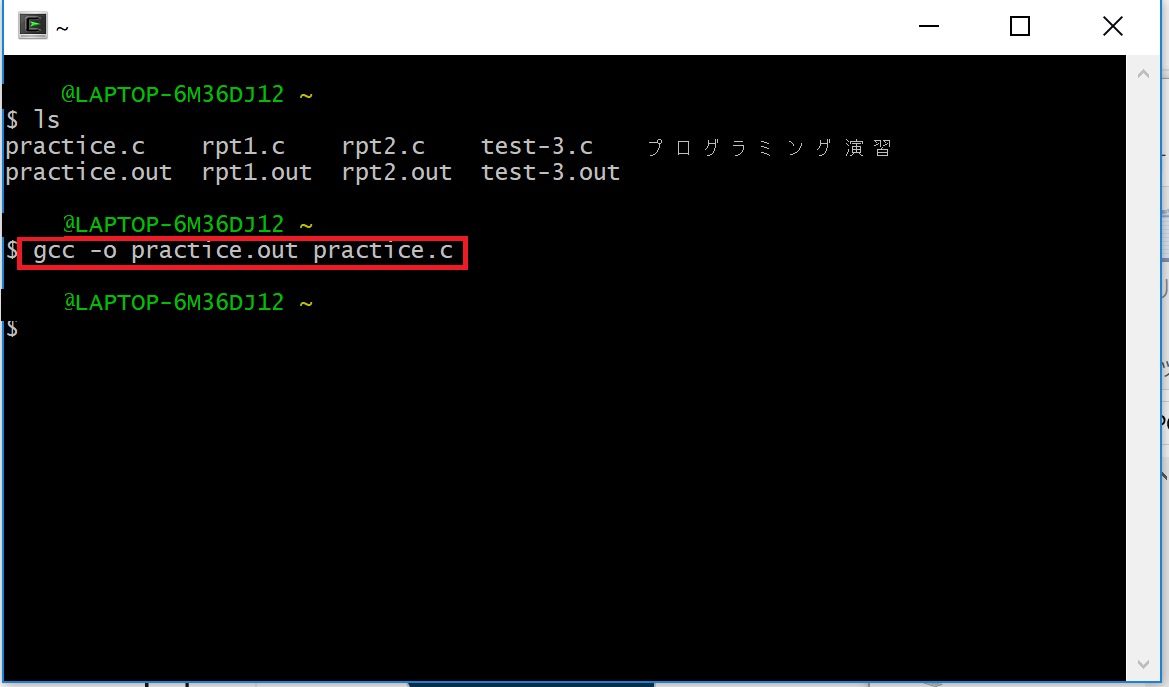
これでコンパイルは終了となります。
ファイルの実行
最後にファイルの実行です。
ファイルの実行はCygwinで行います。
Cygwin内で以下の画像の様に書きます。
今回の実行結果ではHello,Worldと出れば成功です!
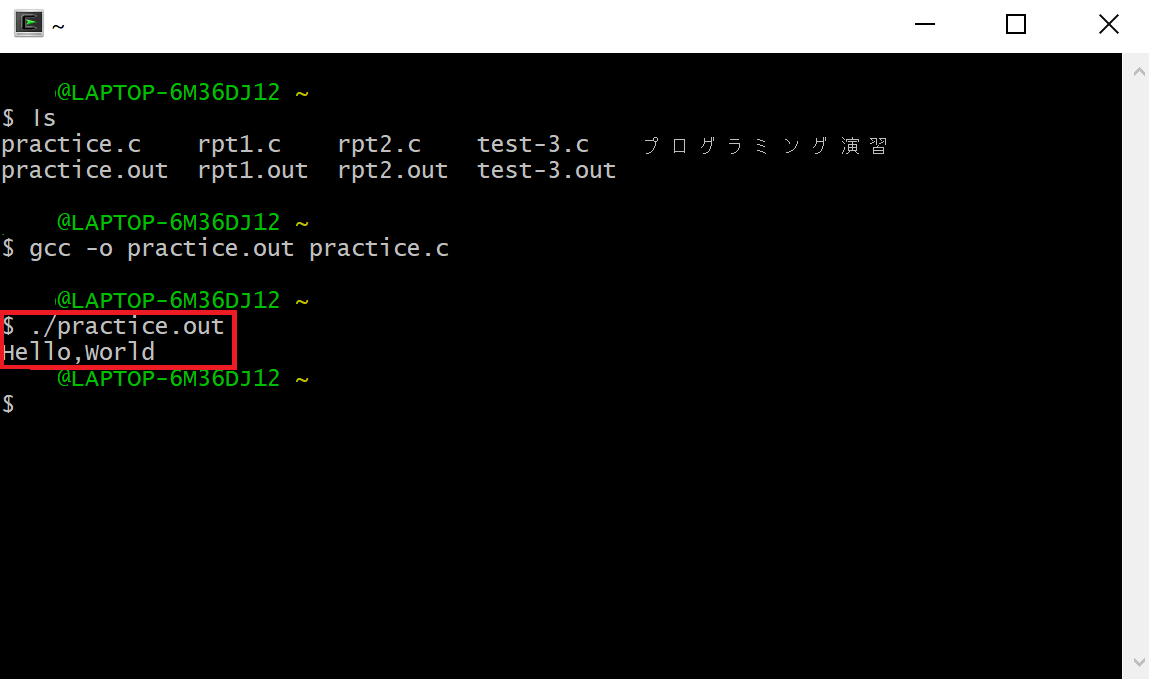
最後に
今回はTeraPadとCygwinの基本的な使い方について紹介してきました。
今回指定したファイル名などを変えていくことでいろいろなファイルを作って実行できるようになります。
ぜひ、C言語を覚えてプログラミングをマスターしていきましょう!
今後は、C言語の基本的な構文と標準関数を取り扱っていこうと考えているので、ぜひ記事を見て参考にしてほしいです。
今回は以上となります。
最後まで読んでいただきありがとうございました!
C言語を実際に使用していく記事も用意しているので、そちらの方も見てみてはどうでしょうか。